- 1公司出现这些“高危”征兆,不离职留着过国庆?赶紧走!_公司搬迁的征兆
- 2记一次字节跳动Android社招面试(已拿offer入职),如何面试安卓工程师_重庆字节跳动android 面试
- 3第七章 mapreduce编程实践-文件合并与去重_对于两个输入文件,即文件a和文件b,请编写mapreduce程序,对两个文件进行合并,并剔
- 4【数论系列】 快速傅里叶变换 FFT算法_快速傅里叶变换fft
- 5这个卷积神经网络的python代码出的问题是什么?怎么解决?_python 神经网络错误
- 6【GitHub项目推荐--不错的Rust开源项目】【转载】
- 7数据库之触发器简单操作_创建触发器当插入或修改payroll表时应发工资
- 8消息队列三|Kafka 如何做到高可用?_kafka高可用
- 9解决阿里云服务器无法使用STMP服务器25端口_smtp服务【服务地址: smtp.spiderman.cfd 、端口: 25 】
- 10Swift UI 学习(3)_swiftui .confirmationdialog
Linux学习第54天:Linux WIFI 驱动:蓝星互联
赞
踩
Linux版本号4.1.15 芯片I.MX6ULL 大叔学Linux 品人间百味 思文短情长
数字化、现代化的今天,随处的WIFI给与了大众极大的方便,也感受到了科技的力量。万物互联、无线互联越来越成为一个不可逆转的趋势。现在比较火的马斯克的卫星网络一旦组网成功,在地球的每个角落都能畅联,不仅信号强、速度快,将指数级别的催发科技的进一步突飞猛进,各种应用将层出不穷。如果将地球看做是一个局域网,卫星网络将类似WiFi,靠无线通信的互联深化蓝星的交流互通。
本章的思维导图如下:
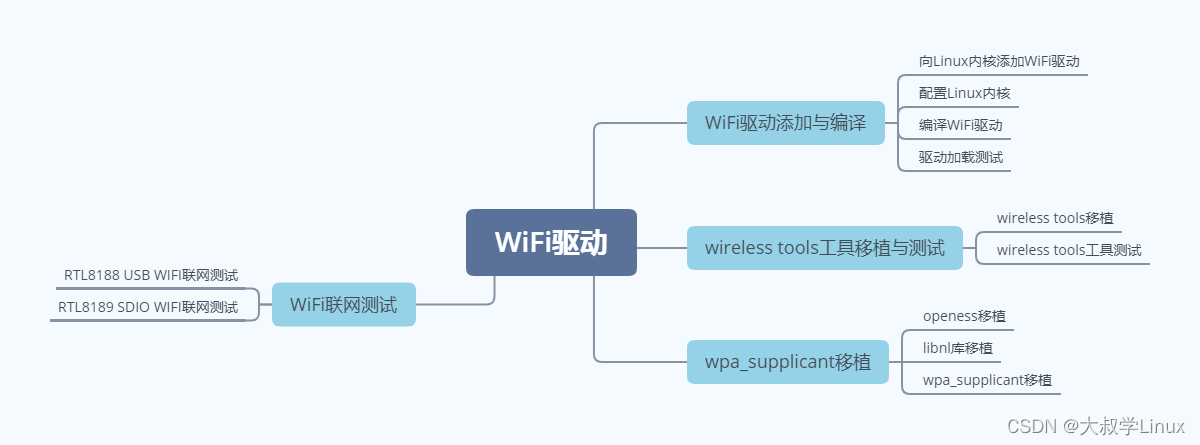
一、WiFi驱动添加与编译
1、向Linux内核添加WiFi驱动
只需要将 WIFI 驱动源码添加到 Linux 内核中,然后通过图形化界面配置,选择将其编译成模块即可.
1)rtl81xx 驱动文件浏览
2)删除 linux 内核自带的 RTL8192CU 驱动
3)将 rtl81xx 驱动添加到 Linux 内核中
将 realtek 整个目录拷贝到 ubuntu 下 Linux 内核源码中的 drivers/net/wireless 目录下.
4)修改 drivers/net/wireless/Kconfig
打开 drivers/net/wireless/Kconfig,在里面加入下面这一行内容:
source "drivers/net/wireless/realtek/Kconfig"
5)drivers/net/wireless/Makefile
在里面加入下面一行内容:obj-y += realtek/
2.配置Linux内核
1)配置 USB 支持设备
路径如下:
-> Device Drivers
-> <*> USB support
-> <*> Support for Host-side USB
-> <*> EHCI HCD (USB 2.0) support
-> <*> OHCI HCD (USB 1.1) support
-> <*> ChipIdea Highspeed Dual Role Controller
-> [*] ChipIdea device controller
-> [*] ChipIdea host controller
2)配置支持 WIFI 设备
路径如下:
-> Device Drivers
-> [*] Network device support
-> [*] Wireless LAN
-> <*> IEEE 802.11 for Host AP (Prism2/2.5/3 and WEP/TKIP/CCMP)
-> [*] Support downloading firmware images with Host AP driver
-> [*] Support for non-volatile firmware download
3)配置支持 IEEE 802.11
路径如下:
-> Networking support
-> -*- Wireless
-> [*] cfg80211 wireless extensions compatibility
-> <*> Generic IEEE 802.11 Networking Stack (mac80211)
重新编译一下 Linux 内核,得到新的 zImage。
3.编译WiFi驱动
执行“make menuconfig”命令,打开 Linux 内核配置界面,然后按照如下路径选择将 rtl81xx驱动编译为模块。
-> Devices Drivers
-> Network device support (NETDEVICES [=y])
-> Wireless LAN (WLAN [=y])
-> Realtek wifi (REALTEK_WIFI [=m])
-> rtl8189ftv sdio wifi
-> rtl8188eus usb wifi
-> Realtek 8192C USB WiFi
选中“rtl8189fs/ftv sdio wifi”、“rtl8188eus usb wifi” 和“Realtek 8192C USB WiFi”,将其编译为模块。执行如下命令编译模块:
make modules -j12 //编译驱动模块
编译完成以后就会在 rtl8188EUS、 rtl8189FS 和 rtl8192CU 文件夹下分别生成 8188eu.ko、8189fs.ko 和 8192cu.ko 这三个.ko 文件
8188eu.ko、 8189fs.ko 和 8192cu.ko 就是我们需要的 RTL8188EUS、RTL8189FS 和 RTL8188CUS/8192CU 的 驱 动 模 块 文 件 , 将 这 三 个 文 件 拷 贝 到rootfs/lib/modules/4.1.15 目录中,命令如下:
sudo cp 8189fs.ko /home/zuozhongkai/linux/nfs/rootfs/lib/modules/4.1.15/ -rf
sudo cp 8188eu.ko /home/zuozhongkai/linux/nfs/rootfs/lib/modules/4.1.15/ -rf
sudo cp 8192cu.ko /home/zuozhongkai/linux/nfs/rootfs/lib/modules/4.1.15/ -rf
将新编译出来的zImage镜像文件拷贝到 Ubuntu 中的 tftpboot 目录下,命令如下:
cp arch/arm/boot/zImage /home/zuozhongkai/linux/tftpboot/ -f
然后重启开发板!!!
4.驱动加载测试
1)RTL8188 USB WIFI 驱动测试
加载一下 8188eu.ko、 8189fs.ko 和 8192cu.ko 这三个驱动文件:
- depmod //第一次加载驱动的时候需要运行此命令
- modprobe 8188eu.ko //RTL8188EUS 模块加载 8188eu.ko 模块
- modprobe 8192cu.ko //RTL8188CUS 模块加载 8192cu.ko 模块
输入“ifconfig -a”命令,查看 wlanX(X=0….n)网卡是否存在.
2)RTL8189 SDIO WIFI 驱动测试
输入命令加载 8189fs.ko 这个驱动模块:
- depmod //第一次加载驱动的时候需要运行此命令
- modprobe 8189eu.ko //加载驱动模块
使用“ifconfig -a”命令查看一下是否有 wlanX(X=0…n)网卡存在。
二、wireless tools工具移植与测试
1.wireless tools移植
wireless tools 是操作 WIFI 的工具集合,最常用的就是 iwlist【扫描】 和 iwconfig 【设置】这两个工具。
进入到 iwlist_for_visteon-master 文件夹里面,打开Makefile 文件,修改 Makefile 中的 CC、 AR 和 RANLIB 这三个变量。
修改完成以后就可以使用如下命令编译:
- make clean //先清理一下工程
- make //编译
- sudo cp iwlist iwconfig iwspy iwpriv ifrename /home/zuozhongkai/linux/nfs/rootfs/usr/bin/ -f
- sudo cp libiw.so.29 /home/zuozhongkai/linux/nfs/rootfs/usr/lib/ -f
2.wireless tools工具测试
工具:iwlist
将 RTL8188 WIFI 模块插到开发板的 USB HOST 接口上,然后加载 RTL8188
驱动模块 8188eu.ko,驱动加载成功以后在打开 wlan0 网卡,命令如下:
| modprobe 8188eu.ko ifconfig wlan0 up | //加载 RTL8188 驱动模块 //打开 wlan0 网卡 |
wlan0 网卡打开以后就可以使用 iwlist 命令查找当前环境下的 WIFI 热点信息,也就是无线
路由器,输入如下命令:
iwlist wlan0 scan
上述命令就会搜索当前环境下的所有 WIFI 热点,然后将这些热点的信息信息答应出来,
包括 MAC 地址、 ESSID(WIFI 名字)、频率、速率,信号质量等等。
三、wpa_supplicant移植
1.openss移植
要想连接到指定的 WIFI热点上就需要用到 wpa_supplicant 工具。
先移植 openssl。
解压:tar -vxzf openssl-1.1.1d.tar.gz
- ./Configure linux-armv4 shared no-asm --prefix=/home/zuozhongkai/linux/IMX6ULL/tool/openssl
- CROSS_COMPILE=arm-linux-gnueabihf-
配置成功以后会生成 Makefile,输入如下命令进行编译:
make
make install
将 lib 目录下的 libcrypto 和 libssl 库拷贝到开发板根文件系统中的/usr/lib 目录下,命令如下:
sudo cp libcrypto.so* /home/zuozhongkai/linux/nfs/rootfs/lib/ -af
sudo cp libssl.so* /home/zuozhongkai/linux/nfs/rootfs/lib/ -af
2.libnl库移植
在编译 libnl 之前先安装 biosn 和 flex:
- sudo apt-get install bison
- sudo apt-get install flex
移植libnl库
- /configure --host=arm-linux-gnueabihf --prefix=/home/zuozhongkai/linux/IMX6ULL/tool/libnl/
- --host 用于指定交叉编译器的前缀,这里设置为“arm-linux-gnueabihf”, --prefix 用于指定编
- 译结果存放目录
对 libnl 库进行编译、安装:
- make -j12 //编译
- make install //安装
将 lib 目录下的所有文件拷贝到开发板根文件系统的/usr/lib 目录下:
sudo cp lib/* /home/zuozhongkai/linux/nfs/rootfs/usr/lib/ -rf3.wpa_supplicant移植
wpa_supplicant 的配置:
- cd wpa_supplicant/
- cp defconfig .config
打开.config 文件,在里面指定交叉编译器、 openssl、 libnl 库和头文件路径:
- 1 CC = arm-linux-gnueabihf-gcc
- 2 3
- #openssl 库和头文件路径
- 4 CFLAGS += -I/home/zuozhongkai/linux/IMX6ULL/tool/openssl/include
- 5 LIBS += -L/home/zuozhongkai/linux/IMX6ULL/tool/openssl/lib -lssl
- -lcrypto
- 6 7
- #libnl 库和头文件路径
- 8 CFLAGS += -I/home/zuozhongkai/linux/IMX6ULL/tool/libnl/include/libnl3
- 9 LIBS += -L/home/zuozhongkai/linux/IMX6ULL/tool/libnl/lib
编译 wpa_supplicant:
- export PKG_CONFIG_PATH=/home/zuozhongkai/linux/IMX6ULL/tool/libnl/lib/pkgconfig:
- $PKG_CONFIG_PATH //指定 libnl 库 pkgconfig 包位置
- make -j12 //编译
wpa_cli 和 wpa_supplicant 这两个文件拷贝到开发板根文件系统的/usr/bin目录中:
sudo cp wpa_cli wpa_supplicant /home/zuozhongkai/linux/nfs/rootfs/usr/bin/ -f 输入“wpa_supplicant -v”命令查看一下 wpa_supplicant 版本号
四、WiFi联网测试
联网步骤:
①、插上 WIFI 模块,如果是板子集成的就不需要这一步。如果是 SDIO WIFI 的话确保 WIFI
所使用的 SDIO 接口没有插其他的模块,比如 SD 卡,防止其他模块对 SDIO WIFI 造成影响。
②、加载 RTL8188 或者 RTL8189 驱动模块。
③、使用 ifconfig 命令打开对应的无线网卡,比如 wlan0 或 wlan1……
④、无线网卡打开以后使用 iwlist 命令扫描一下当前环境下的 WIFI 热点,一来测试一下 WIFI 工作是否正常。二来检查一下自己要连接的 WIFI 热点能不能扫描到,扫描不到的话肯定就没法连接了。
当上述步骤确认无误以后就可以使用 wpa_supplicant 来将 WIFI 连接到指定的热点上,实现
联网功能。
1.RTL8188 USB WIFI联网测试
RTL8188EUS 请使用 8188eu.ko 驱动, RTL8188CUS 请使用 8192cu.ko 驱动!
RTL8188 USB WIFI 联网测试,确保 RTL8188 能扫描出要连接的 WIFI 热点。
在开发板根文件系统的/etc 目录下创建一个名为“wpa_supplicant.conf”的配置文件,此文件用于配置要连接的 WIFI 热点以及 WIFI 秘密。
- 1 ctrl_interface=/var/run/wpa_supplicant
- 2 ap_scan=1
- 3 network={
- 4 ssid="ZZK"
- 5 psk="xxxxxxxx"/*wpa_supplicant.conf 文件对于格式要求比较严格,“=”前后一定不能有空格,也不要
- 用 TAB 键来缩进*/
- 6 }
创建目录:
mkdir /var/run/wpa_supplicant -p使用 wpa_supplicant 工具让 RTL8188 USB WIFI 连接到热点上:
wpa_supplicant -D wext -c /etc/wpa_supplicant.conf -i wlan0 &设置 wlan0 的 IP 地址:
udhcpc -i wlan0 //从路由器获取 IP 地址2.RTL8189 SDIO WIFI联网测试
本笔记为参考正点原子开发板配套教程整理而得,仅用于学习交流使用,不得用于商业用途。



